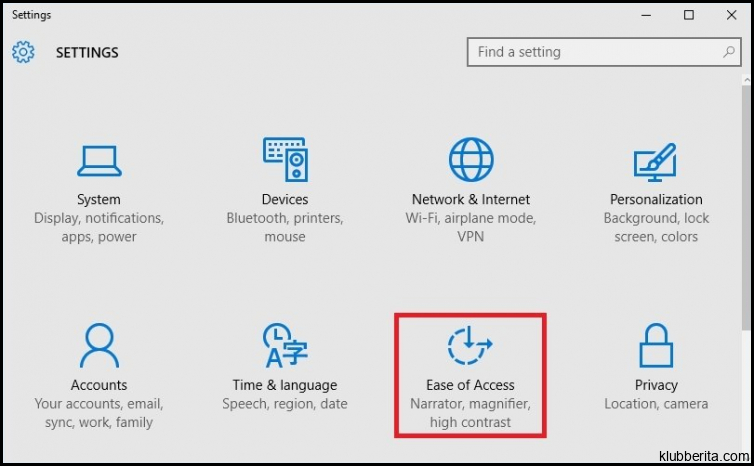
Indikator Caps Lock adalah fitur penting pada keyboard yang memberikan informasi kepada pengguna apakah tombol Caps Lock aktif atau tidak. Namun, kadang-kadang indikator ini tidak berfungsi dengan baik di sistem operasi Windows 11 atau 10. Artikel ini akan memberikan tutorial lengkap tentang cara mengatasi masalah ini.
Subtopik:
1. Memahami Masalah Indikator Caps Lock Tidak Berfungsi
2. Memperbarui Driver Keyboard
3. Mengubah Pengaturan Registri
4. Menggunakan Aplikasi Pihak Ketiga
5. Mencoba Keyboard Lain
1. Memahami Masalah Indikator Caps Lock Tidak Berfungsi
Sebelum mencari solusi, penting untuk memahami penyebab umum kenapa indikator Caps Lock tidak berfungsi di Windows 11 atau 10. Beberapa kemungkinan penyebab termasuk pengaturan registri yang salah, driver keyboard yang usang, atau masalah perangkat keras pada keyboard itu sendiri.
2. Memperbarui Driver Keyboard
Driver yang usang bisa menjadi penyebab umum indikator Caps Lock tidak berfungsi di Windows 11 atau 10. Untuk memperbarui driver keyboard, Anda dapat mengunjungi situs web produsen keyboard dan mencari versi driver terbaru sesuai dengan model dan tipe keyboard Anda.
Setelah menemukan driver yang sesuai, unduh dan instal di sistem Anda. Setelah pemasangan selesai, restart komputer Anda untuk melihat apakah permasalahan indikator sudah diperbaiki.
3. Mengubah Pengaturan Registri
Jika memperbarui driver tidak memperbaiki masalah, Anda dapat mencoba mengubah pengaturan registri. Namun, sebelum melakukan ini, pastikan Anda sudah melakukan backup registri komputer Anda.
Buka Registry Editor dengan menekan tombol Windows + R dan mengetik regedit. Cari lokasi registri berikut:
HKEY_CURRENT_USERControl PanelKeyboard
Klik dua kali pada InitialKeyboardIndicators dan ubah nilainya menjadi 2. Nilai 2 menandakan bahwa indikator Caps Lock harus aktif saat keyboard dinyalakan. Setelah melakukan perubahan ini, restart komputer dan periksa apakah indikator Caps Lock kembali berfungsi.
4. Menggunakan Aplikasi Pihak Ketiga
Jika metode di atas belum berhasil, Anda dapat mencoba menggunakan aplikasi pihak ketiga yang dirancang khusus untuk mengatasi masalah indikator Caps Lock di Windows 11 atau 10. Salah satu contoh aplikasi semacam ini adalah CapsLock Indicator.
Unduh dan instal aplikasi tersebut dari sumber yang terpercaya. Setelah instalasi selesai, ikuti panduan setup untuk mengaktifkan indikator Caps Lock melalui aplikasi tersebut. Dengan menggunakan aplikasi pihak ketiga ini, Anda dapat dengan mudah melihat apakah tombol Caps Lock aktif atau non-aktif.
5. Mencoba Keyboard Lain
Jika semua langkah di atas tidak berhasil memperbaiki masalah indikator Caps Lock di Windows 11 atau 10, mungkin ada masalah dengan keyboard itu sendiri. Cobalah menggunakan keyboard lain untuk melihat apakah masalahnya terkait dengan keyboard atau sistem operasi.
Tersedia banyak tipe keyboard di pasaran, mulai dari yang berkabel hingga nirkabel. Mengganti keyboard dapat membantu menentukan apakah masalahnya ada pada perangkat keras keyboard lama Anda.
Dalam tutorial ini, telah dibahas beberapa langkah untuk mengatasi masalah indikator Caps Lock yang tidak berfungsi di Windows 11 atau 10. Mulai dari memperbarui driver keyboard hingga mencoba keyboard lain, ada beberapa opsi yang dapat dicoba. Penting untuk mencatat bahwa hasilnya dapat bervariasi tergantung pada penyebab dan kondisi spesifik dari masalah yang dihadapi.










